Evernote是一款广受业界人士欢迎的云笔记应用程序。它是BYOD平台中使用最多的云应用之一。背后的因素各不相同,因为Evernote在大多数情况下是很有用的。Evernote实际上是一个简单的记笔记应用程序。它可以帮助专业人员保持数据井然有序,并使用户能够创建易于搜索的信息数据库。
文件、音频剪辑、照片、网页文章、屏幕截图——这些文件都可以标记并保存为便笺或保存在便笺中。Evernote甚至可以在图像中查找文本。所有这些功能都为CEO们提供了一个吸引人的方案,他们要求员工在异地远程工作,并能够通过云应用程序履行职责。目前为止,CloudHQ是将Evernote文件导出为PDF格式的最简单的方法。按照下面的简单步骤将Evernote导出为PDF格式。
如何将Evernote文件导出为PDF格式
CloudHQ是将Evernote文件导出为PDF格式的最简单的解决方案。下面是执行此转换的具体步骤。
步骤1.注册CloudHQ
在您的浏览器上打开CloudHQ。单击“立即注册”按钮注册CloudHQ账号。
步骤2.选择同步笔记本
单击Evernote图标并将其拖到左侧的框中。然后您将转跳到Evernote页面,以便连接帐户。请选择需要同步的笔记本。您可以选择单个笔记本,也可以选择所有笔记本和堆栈。现在您将返回同步向导。您需要将备份帐户(Dropbox图标、Box图标等)拖到右侧的框中。
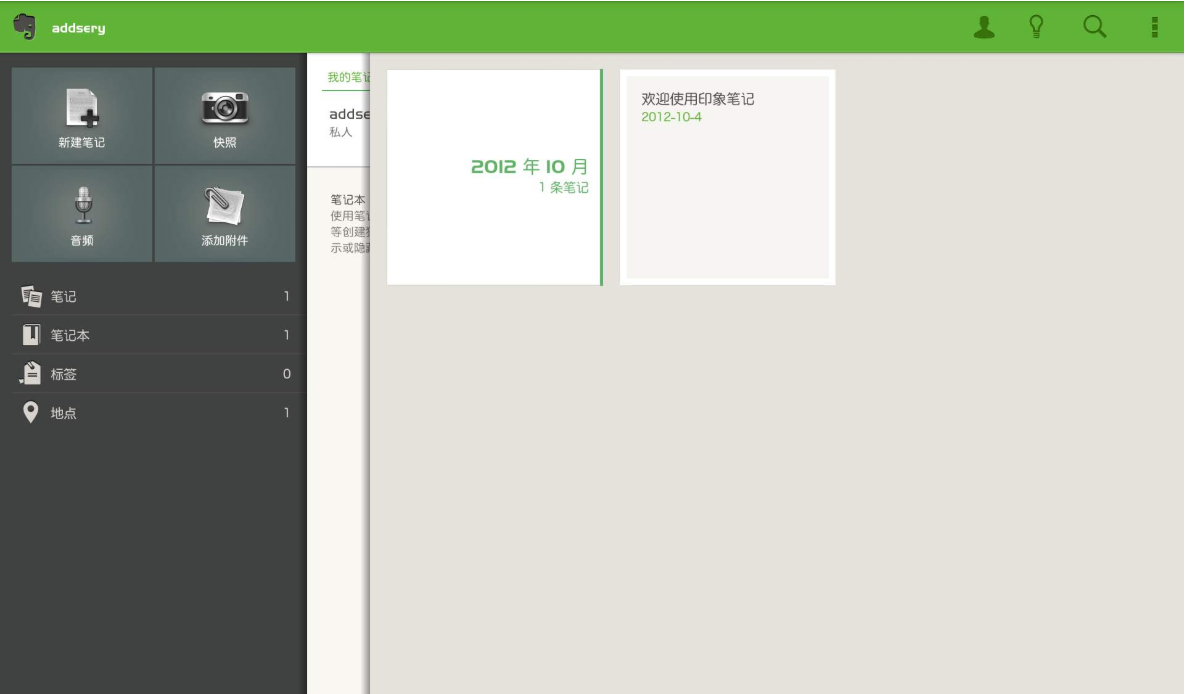
步骤3.导出为PDF格式
使用CloudHQ将Evernote数据转换为其他的文件类型,您有三个选项。您可以选择PDF格式或Microsoft文件格式,或者两者都选择。有效地关联了帐户之后,您所选笔记本中的所有Evernote记录将与Dropbox(或其他备份服务)帐户同步,并且所有文档将自动导出为PDF文档。
适用于Windows和Mac的最佳PDF文档编辑器
在网上找到的最好的PDF文档编辑器之一就是万兴PDF,这个程序允许您完全控制您的PDF文档。

该软件可供Windows和Mac用户访问,桌面应用程序具有以下出色的功能:
- 用于编辑文本、添加图像或对象、修改PDF文件中的字体大小和颜色的工具。
- 批量转换功能。
- PDF文档注释工具,包括添加水印、注释、便笺、页眉、页脚、链接、签章。
- 它不仅支持添加水印,而且还支持删除水印。
- 内置的图文识别OCR(光学字符识别)插件,支持20多种国际语言。






